Pwnage 2.0 Tutorial για χρήστες Mac:
1) Δημιουργήστε έναν φάκελο στο desktop. Μέσα σε αυτό θα πρέπει να υπάρχουν τα εξής:
Τα 2 bootloader (link), το Pwnage 2.0 (link) – (link), και το firmware 2.0 (1st Gen iPhone 2.0 5A347 (link)
Ανοίξτε το Pwnage 2.0.
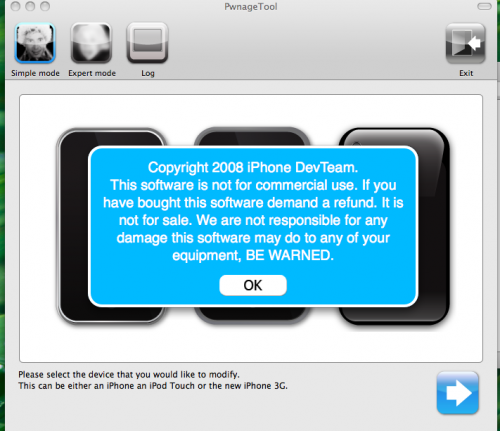
Επιλέξτε το Expert Mode (επάνω αριστερά)
Επιλέξτε το iPhone. Ένα check-mark θα εμφανιστεί.
Επιλέξτε το μπλέ βελάκι (κάτω δεξιά). Θα σας φέρει στην σελίδα “Browse for IPSW”.
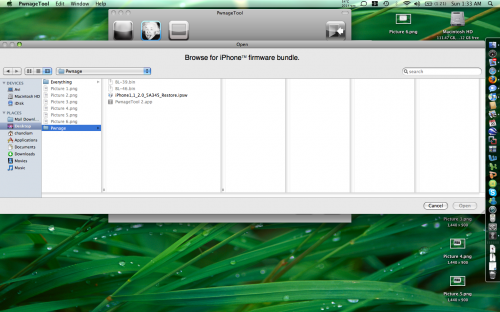
Βρείτε το IPSW και επιλέξτε το.
Επιλέγοντας το, ένα checkmark θα εμφανιστεί δίπλα στο εικονίδιο του. Στη συνέχεια πατήστε το μπλέ βελάκι (κάτω δεξιά).
Θα εμφανιστεί ένα menu με 7 επιλογές.
Το ‘General settings’ σας επιτρέπει να ορίσετε το partition size. Επιλέξτε τα: Activate the phone και ‘Disable partition wipe-out’. ΜΗΝ επιλέξετε το ‘Enable baseband update’ !!! Πατήστε το μπλέ βελάκι (κάτω δεξιά).
Στα ‘Bootneuter settings’ επιλέξτε τα: ‘Neuter bootloader’, ‘Unlock baseband’ και ‘Auto-Delete BootNeuter.app. Δεν χρειάζεται να αναβαθμίσετε τον bootloader εκτός και νιώθεται την ανάγκη να έχετε τον 4.6. Πατήστε το μπλέ βελάκι (κάτω δεξιά).
Στην συνέχεια συναντάμε τα settings για το Cydia. Από εδώ μπορείτε να δημιουργήσετε ένα custom package ώστε να μην χρειάζεται να κάνετε manually install τα διάφορα Packages που επιθυμείτε να εγκαταστήσετε στο iPhone.
Επιλέγοντας το ‘download packages’ και μετά το Refresh, θα εμφανιστούν τα διαθέσιμα packages. Με διπλό click στα packages τα κατεβάζετε και αποθηκεύονται στα ‘Select packages’ από όπου και μπορείτε να επιλέξετε αυτά που θέλετε να εγκαταστήσετε.
Επειδή προς το παρόν το Cydia είναι το μόνο διαθέσιμο Custom package μην πειράξετε τίποτα… Πατήστε το μπλέ βελάκι (κάτω δεξιά).
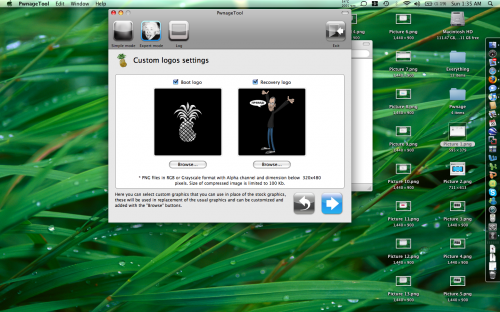
Από εδώ μπορείτε να ‘ανεβάσετε’ τα δικά σας logo images. Το format πρέπει να είναι: RGB ή Grayscale με Alpha channel και διαστάσεις μέχρι 320×480. Πατήστε το μπλέ βελάκι (κάτω δεξιά).
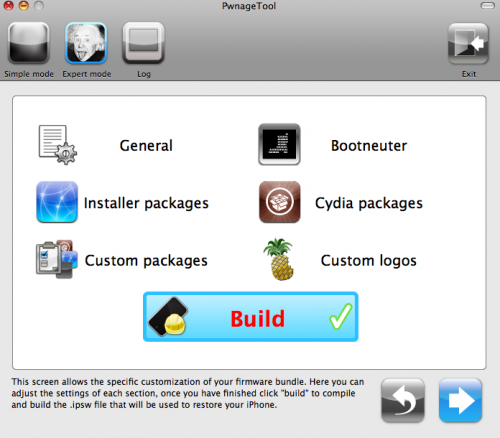
Επιλέξτε το ‘Build’ ώστε να δημιουργηθεί το Custom firmware. Πατήστε το μπλέ βελάκι (κάτω δεξιά).
Εφόσον είναι η πρώτη φορά που τρέχετε το Pwnage 2.0 θα σας ζητηθεί να ανεβάσετε τα 2 bootloader (3.9 και 4.6 BL). Στην ερώτηση “No bootloader v3.9 file found! Would you like to search the web for this file? ” επιλέξτε ‘Νο’.
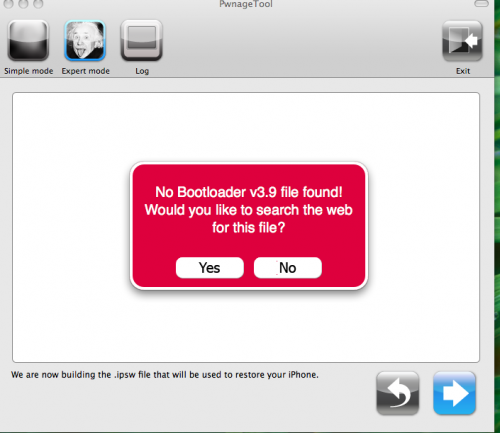
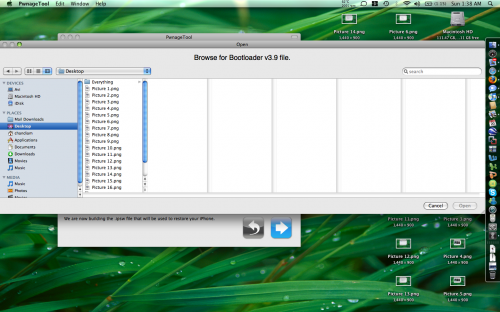
Βρείτε το αρχείο του bootloader μέσα στον ‘Pwnage folder’ τον οποίο δημιουργήσατε αρχικά στο desktop. Ακολουθείστε την ίδια διαδικασία για το 4.6Bl.

Μόλις βρείτε και τα 2 αρχεία των bootloader, μπορείτε να σώσετε το custom .ipsw file το οποίο δημιουργήσατε. Σώστε το μέσα στον ‘Pwnage folder’ στο desktop.
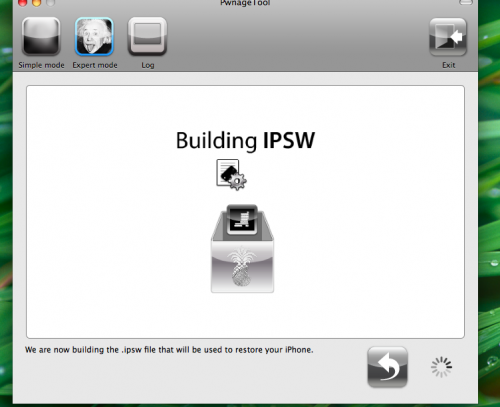
To IPSW θα ξεκινήσει να δημιουργείται. Μέσος χρόνος αναμονής περίπου 10 λεπτά.
Όταν σας ζητηθεί εισάγετε το password σας.
Στην ερώτηση: “Has your iPhone been Pwned before” επιλέξτε ‘No’. Με τον τρόπο αυτό θα έχετε ‘πιό καθαρό’ Restore.
Απενεργοποιήστε την συσκευή σας. Σιγουρευτείτε πως είναι συνδεδεμένη με το Mac μέσω του USB.
Τώρα ακολουθείστε τις οδηγίες προσεκτικά: Κρατήστε πατημένο το Home button και το power button για 10 sec. Μόλις περάσουν τα 10sec, αφήστε το power button αλλά συνεχείστε να κρατάτε το home button για περίπου 10 sec μέχρι να ενεργοποιηθεί το DFU mode.
Εάν δεν τα καταφέρετε με την πρώτη, μην ανησυχείτε. Θα ειδοποιηθείτε με το παραπάνω μήνυμα “Failed to enter DFU mode. Do you like to try again? “, και θα επιλέξετε ‘Yes’ ώστε να προσπαθήσετε ξανά ακολουθώντας τα εξής βήματα:
Αποσυνδέστε το iPhone από το καλώδιο USB. Απενεργοποιήστε το iPhone. Ενεργοποιήστε το iPhone. Συνδέστε το με το USB και απενεργοποιήστε το iPhone μόλις σας ζητηθεί.
Μόλις ακολουθήσετε τα παραπάνω βήματα σωστά, το Pwnage 2.0 θα εμφανίσει το εξής μήνυμα: “succefully enterd DFU mode! Close the PwnageTool applicastion, start iTunes and restore with your custom firmware bundle””. Πατήστε ΟΚ και το iTunes θα ανοίξει, μην το κλείσετε!
Κρατώντας πατημένο το alt/option, από το πληκτρολόγιο του Mac, επιλέξτε Restore.
Βρείτε τον ‘Pwnage folder’ και μέσα σε αυτόν το CUSTOM IPSW.
Επιλέξτε το και θα αρχίσει η διαδικασία του Restore. Μέσος χρόνος αναμονής περίπου 10 λεπτά.
Μόλις ολοκληρωθεί η διαδικασία, το iPhone θα κάνει επανεκίνηση και θα ξεκινήσει το BootNeuter.app. Περιμένετε περίπου 5 λεπτά μέχρι να τελειώσει η διαδικασία. Μόλις ολοκληρωθεί η διαδικασία το iPhone θα κάνει restart.
Συγχαρητήρια! Μόλις εγκαταστήσατε επιτυχώς το iPhone firmware 2.0 στο iPhone σας!
[Via iClarified]
You might also like
More from iPhone
Η Apple σχεδιάζει το δικό της bluetooth tag tracker αλά “Tile”
Η Apple εργάζεται επάνω στην ενοποίηση των εφαρμογών "Find My iPhone" και "Find My Friends", σύμφωνα με τον developer Guilherme Rambo. Η νέα 2-σε-1 εφαρμογή θα είναι διαθέσιμη τόσο στο iOS όσο και στο macOS ως μέρος του project "Marzipan", …
Vodafone WiFi Calling
Προ των πυλών η επίσημη ενεργοποίηση της υπηρεσίας WiFi Calling και για την Vodafone. H υπηρεσία Vodafone WiFi Calling παρέχει όλα τα πλεονεκτήματα της τεχνολογίας VoWiFi (Voice over WiFi) στο κινητό σου, δηλαδή σου δίνει τη δυνατότητα να μπορείς να …
WWDC 2019: Πρώτη ματιά στο iOS 13, στις 3 Ιουνίου
H Apple ανακοίνωσε πως το ετήσιο συνέδριο WWDC για τους developers θα πραγματοποιηθεί φέτος από τις 3 έως τις 7 Ιουνίου, στο McEnery Convention Center στο Σαν Χοσέ της Καλιφόρνιας. Σε αυτές τις πέντε μέρες developers από ολόκληρο τον κόσμο θα έχουν την …
Το iPhoneHellas στην MWC 2019
Το iPhoneHellas δίνει το παρών στην Βαρκελώνη και ετοιμάζεται για την έκθεση τεχνολογίας MWC 2019. https://www.instagram.com/p/BuMTfKID5My/ Παρέα με την αποστολή του Techgear, θα σας μεταφέρουμε τα σημαντικότερα τεχνολογικά νέα και ειδήσεις που σας αφορούν. Φυσικά, εδώ θα επικεντρωθούμε στο οικοσύστημα της Apple, …
Foldable iPhone X (concept)
Μετά την παρουσίαση του Samsung Galaxy Fold αλλά και το εχτεσινό leak του Huawei Mate X, του αναδιπλώμενο smartphone της Huawei που αναμένεται να αποκαλυφτεί επίσημα στην MWC 2019, δεν θα μπορούσε να λείπει και το αναδιπλώμενο iPhone. Τουλάχιστον …
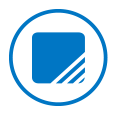
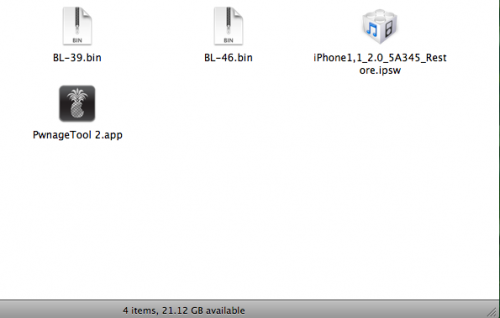
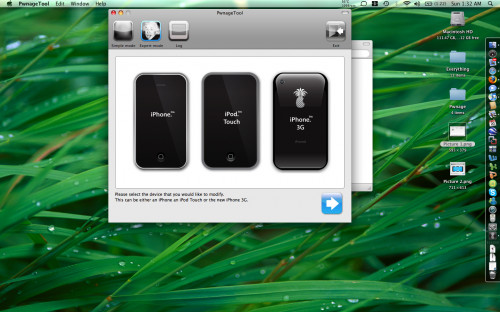
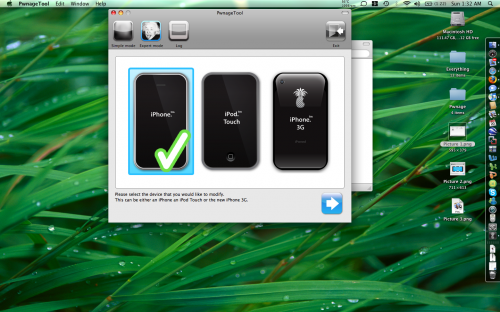
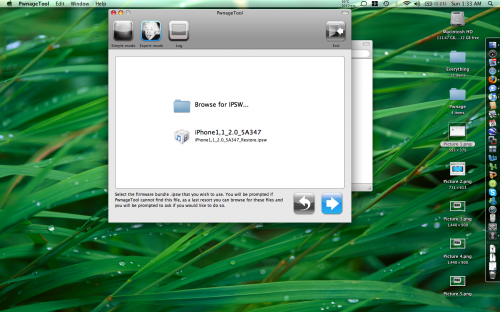
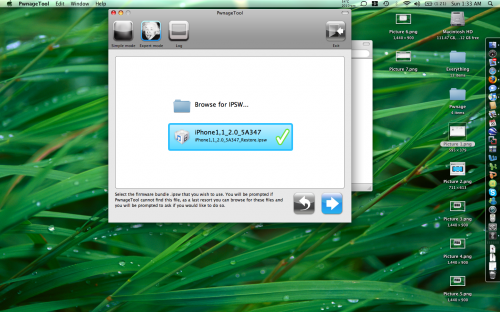
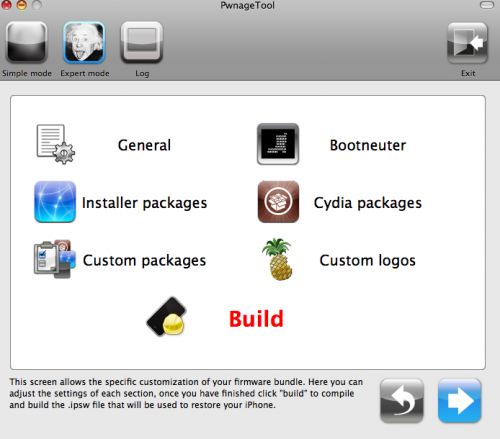
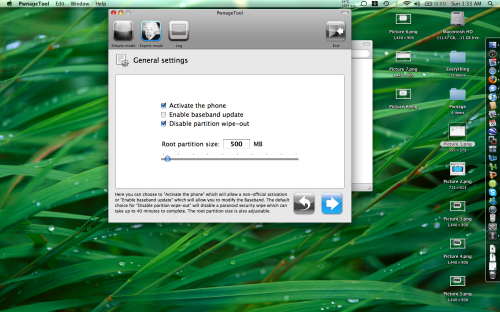
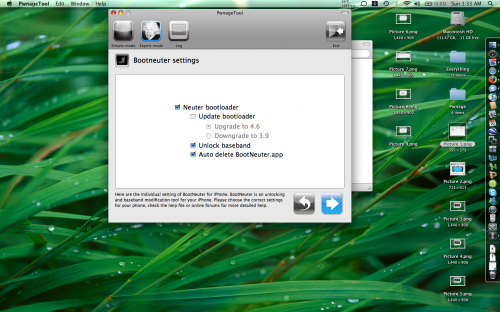
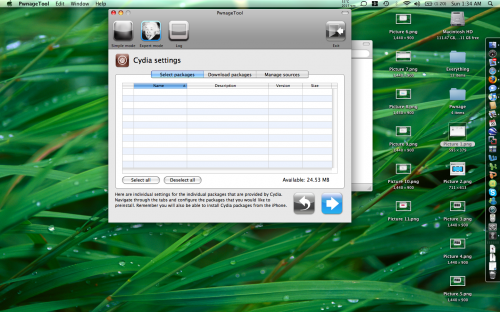
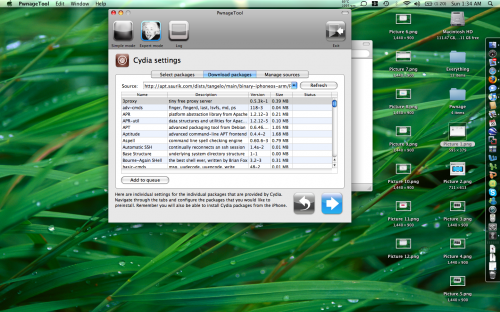
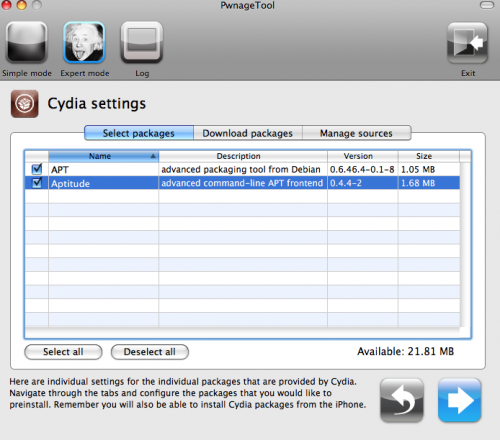
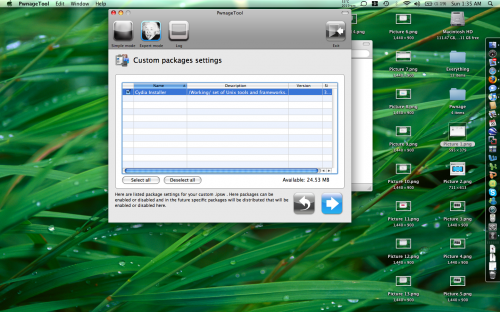
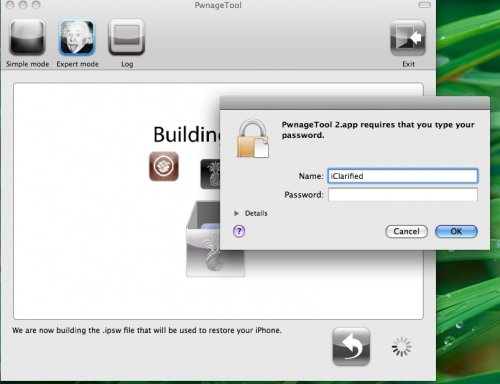
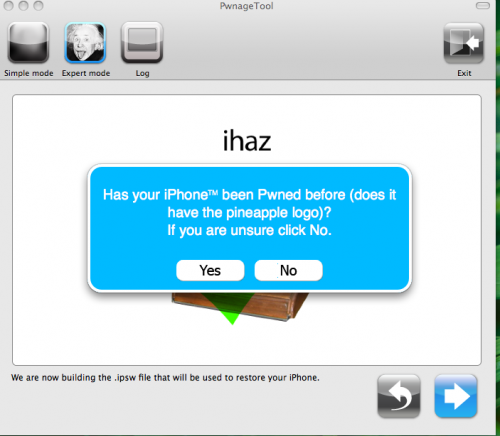
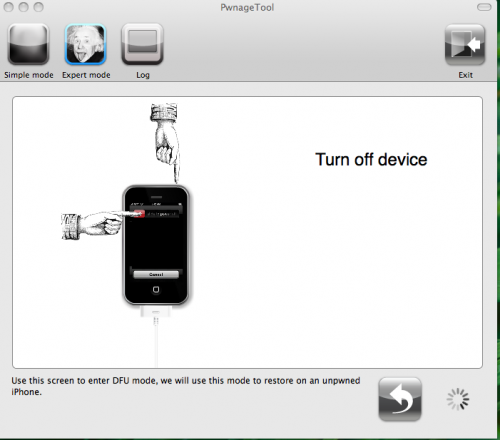
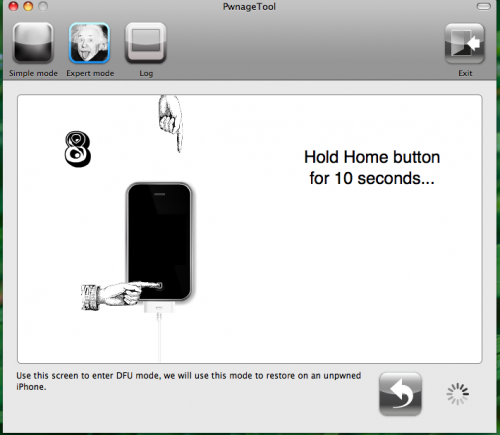
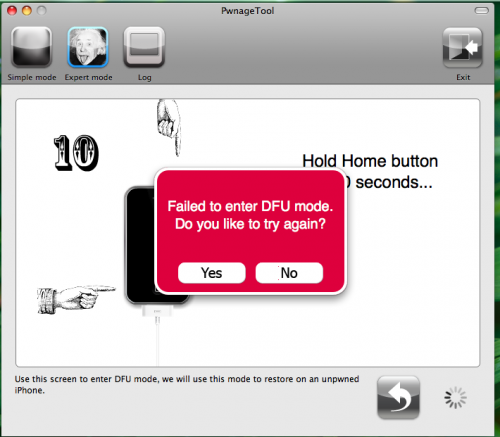
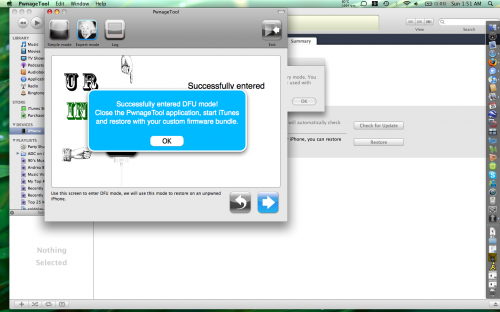
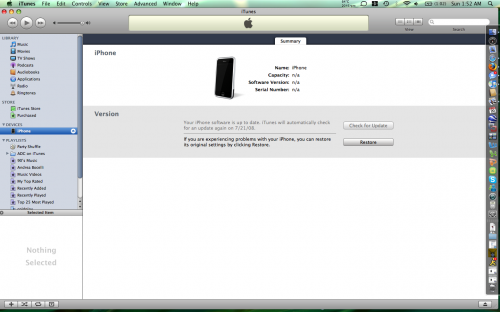
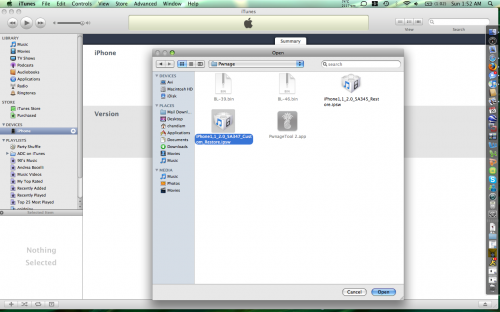
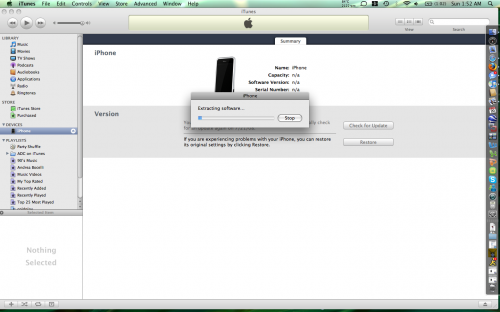
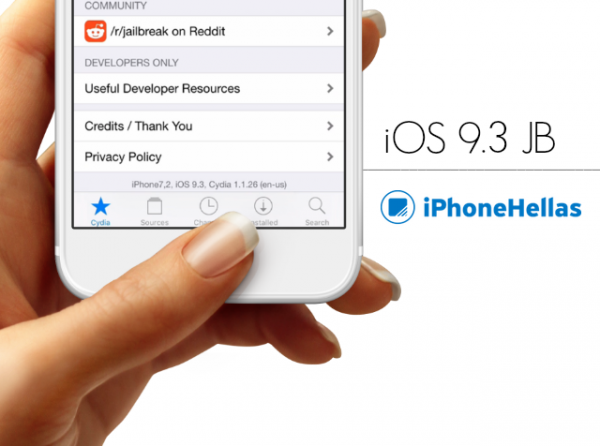





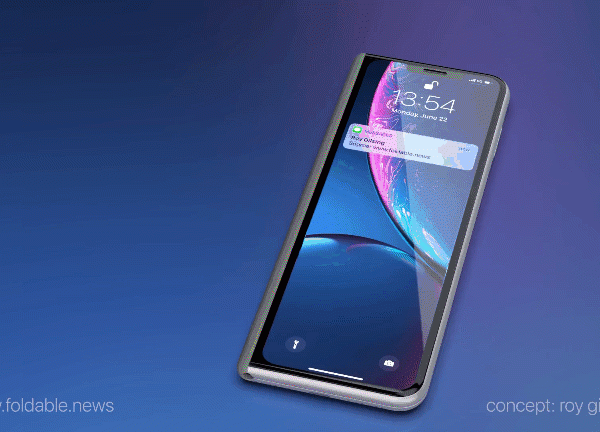




4 Comments
Thanks, πολύ χρήσιμο…
Update! Το Pwnage αναβαθμίστηκε στην version 2.0.1
Διαβάστε εδώ περισσότερα: Pwnage v2.0.1